Excel软件如何给纯色的图片背景进行颜色替换的方法教学分享。我们在Excel软件中导入的纯色图片背景,是可以进行颜色的替换的。它的操作方法就是将背景颜色设置成为透明,然后填充其他的颜色,具体怎么操作一起来看看详细步骤吧。
操作步骤:
1、首先打开Excel,【插入】-【图片】将你的证件照导入到表格中。

2、这里要注意的是2013版本的2007版本的处理步骤不同,下面来分别讲下不同版本的操作步骤。
2007版本:
1、在图片格式的栏中选择【重新着色】-【设置透明色】。

Excel数据组中数字开头的零号怎么去掉?
Excel数据组中数字开头的零号怎么去掉?在我们的表格数据组中,开头的数字显示的是001这样的效果,有用户想要将前面的0去掉,直接显示从1开始。那么这个操作要怎么去实现,接下来我们一起来看看操作的方法分享吧。
2、然后用鼠标左键点击一下照片的背景底色,直到背景色消失。

3、回到【开始】界面,使用【填充】选项选择你需要的背景颜色填充即可。

2013版本:
1、在格式选项中,我们点击背景消除。
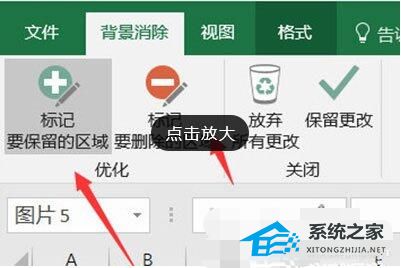
2、接下来excel自动识别背景,识别不清楚的我们可以选择选择要保留或者删除的位置,相当于一个抠图的过程,但是相对来说比较简单一些,选择不需要删除的人物部分,Excel自动识别然后删除不需要的背景。
3、最后还是回到【开始】界面,使用【填充】选项选择你需要的背景颜色填充。
Excel表格中如何使用乘法公式操作方法教学
Excel表格中如何使用乘法公式操作方法教学。在使用Excel办公软件的时候,如果我们需要处理一些乘法运算的数据,可以在表格中导入乘法公式,进行批量的运算。那么乘法公式怎么用?接下来我们一起来看看具体的操作方法吧。






